Anpassen von 3D-Touch-Tastenkombinationen auf dem iPhone

3D Touch ist eine großartige Neuerung, die dem iPhone eine neue Funktionalität verleiht. Gewöhnlich sind die 3D-Touch-Shortcuts, die in App-Icons eingebettet sind, gut, aber es gibt einige Dinge, die Sie tun können, um einige dieser Shortcuts anzupassen oder zu manipulieren.
Bevorzugte Kontakte in Telefon und FaceTime anpassen
VERWANDT: Was ist 3D Touch und warum ändert sich die Verwendung mobiler Geräte?
Die Telefon- und FaceTime-Apps bieten direkte Möglichkeiten zum Anpassen der angezeigten bevorzugten Kontakte. Wenn Sie eine dieser Apps in 3D berühren, sehen Sie, dass vier Kontakte angezeigt werden:
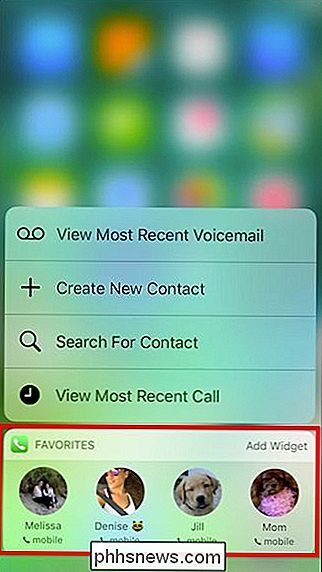
Um festzulegen, welche Kontakte im 3D Touch Shortcuts-Menü angezeigt werden, öffnen Sie die Phone App, tippen Sie auf die Registerkarte "Favoriten" und dann auf " Bearbeiten "in der oberen rechten Ecke.
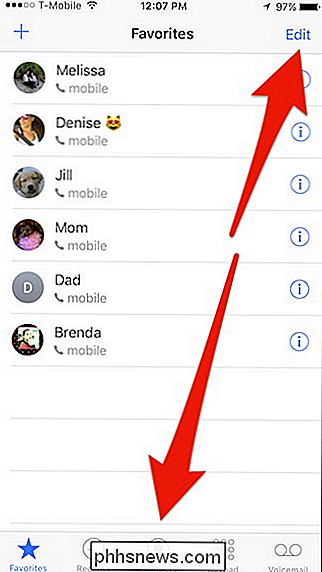
Sobald Sie im Bearbeitungsmodus sind, verwenden Sie die Griffe am rechten Rand, um Ihre Kontakte in die von Ihnen bevorzugte Reihenfolge zu ziehen. Denken Sie daran, dass die obersten vier als Shortcuts für 3D-Touch angezeigt werden.
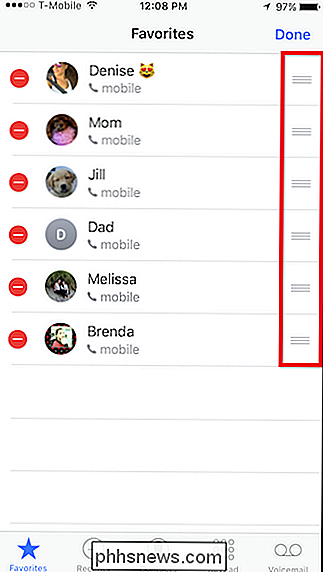
Sobald dies erledigt ist, überprüfen Sie, ob die Änderungen übernommen wurden.
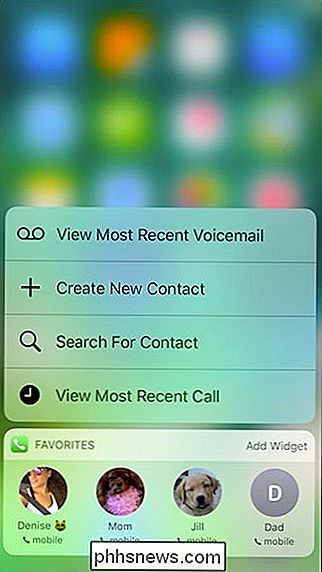
FaceTime funktioniert genau so. Also wenn Sie FaceTime jemand mehr als Sie anrufen, dann möchten Sie vielleicht diese Person zu Ihren Favoriten hinzufügen und sie in Ihre Top-Vier verschieben.
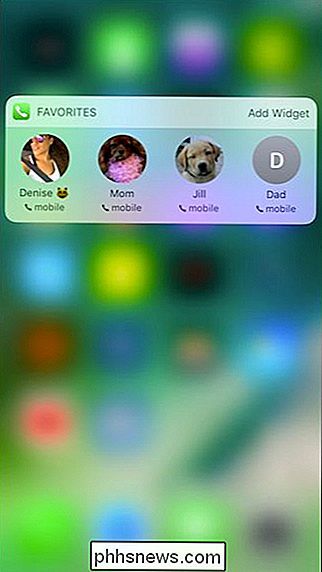
Manipulieren 3D Touch-Tastenkombinationen in anderen Apps
Während Telefon und FaceTime die einzigen sind Zwei Apps, mit denen Sie die 3D Touch-Tastenkombinationen direkt ändern können, Sie können andere Apps bearbeiten, um zu ändern, wie 3D Touch-Tastenkombinationen angezeigt werden.
Sehen wir uns Nachrichten an. Bei Nachrichten sind die drei Kontakte, die in den Shortcuts Nachrichten 3D Touch angezeigt werden, die drei zuletzt kontaktierten Personen und nicht Ihre Favoriten.
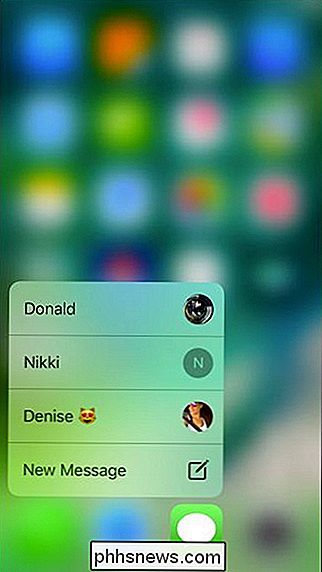
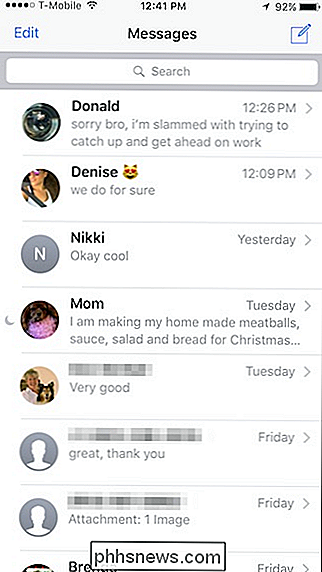
Sie können also nicht direkt bestimmen, wer in Ihren 3D Touch-Verknüpfungen angezeigt wird Mit Phone oder FaceTime können Sie manipulieren, wer hier auftaucht. Wenn Sie beispielsweise eine Nachricht an jemanden senden, wird diese sofort oben auf den Verknüpfungen angezeigt.
Wenn Sie andererseits einen Nachrichten-Thread aus den oberen drei löschen, verschwindet dieser Kontakt aus Ihren Verknüpfungen .
Erinnerungen ist eine weitere App, die auf die obersten Elemente angewiesen ist. Mit Erinnerungen können Sie Listen nach oben verschieben und die Darstellung der 3D Touch-Verknüpfungen ändern. Drücken Sie leicht auf die Liste und dann können Sie sie in die obersten vier ziehen.
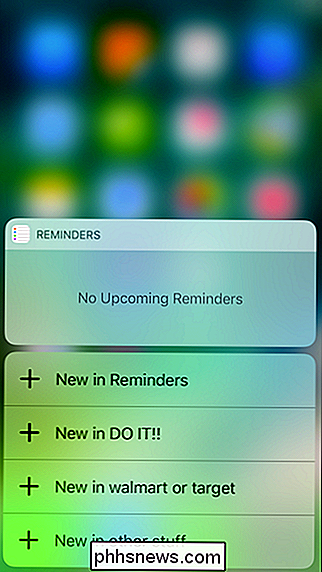
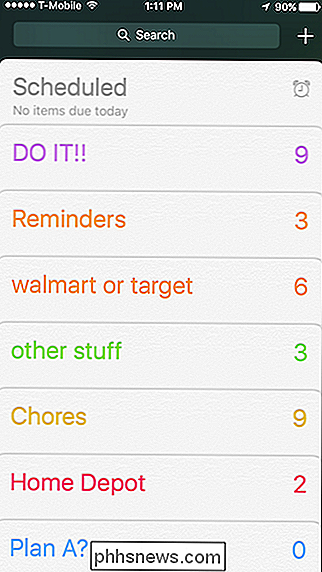
Seien Sie sich nur darüber im Klaren, dass sich beim Ändern und Hinzufügen anderer Listen Ihre obersten vier ändern, ebenso Ihre Verknüpfungen.
Darüber hinaus Sie werden feststellen, dass sich andere 3D Touch-Verknüpfungen ändern können und Sie beeinflussen können, was Sie sehen. Zum Beispiel können die Shortcuts der Wetter-App geändert werden, indem Orte hinzugefügt oder entfernt werden. Die Notes App ändert sich je nach der obersten Notiz in Ihrer Liste.
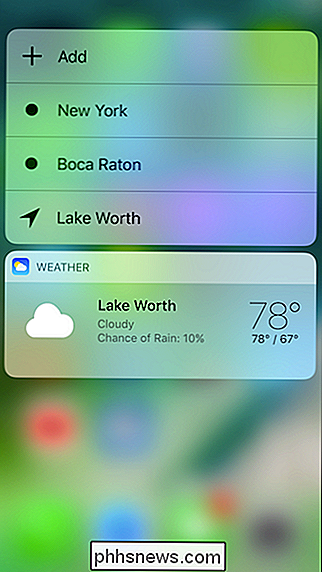
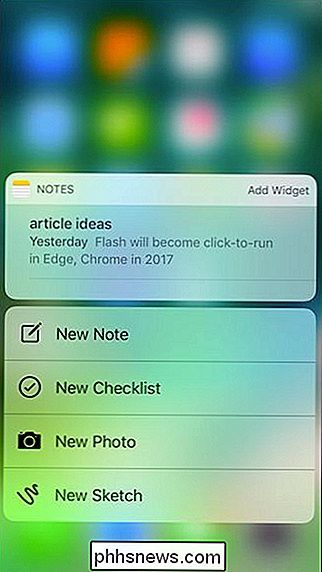
Es wäre schön, wenn Sie die Verknüpfungen in der App "Einstellungen" ändern könnten, um auf andere Systemfunktionen zuzugreifen, oder Sie könnten bestimmte Ereignisse aus der Kalender-App pinnen, aber leider Diese Optionen sind momentan nicht verfügbar. Vielleicht wird sich die Entwicklung von iOS weiter verbessern, auch die Möglichkeit, 3D Touch-Shortcuts zu konfigurieren.
Nehmen Sie sich etwas Zeit und erkunden Sie alle Ihre Apps und ihre 3D-Touch-Shortcuts. Sie können feststellen, dass Sie andere, die hier nicht erwähnt sind, ändern können.

Die besten modernen Open-Source-Ports von Classic Games
Auf der Suche nach ein wenig PC-Gaming-Nostalgie? Sie könnten diese alten Disketten aus Ihrem Schrank graben ... oder Sie könnten die neuen, verbesserten Open-Source-Versionen dieser Spiele kostenlos online kaufen. "Source-Ports" sind ältere Spiele wie DOOM und SimCity , die von ihren Erstellern als vollständiger Open Source-Code veröffentlicht und dann von der Community aktualisiert und verbessert wurden.

So zeigen Sie die Helligkeitsleiste bei Samsung Android-Telefonen immer an Nougat ausführen
Wenn Sie ein modernes (ish-) Samsung-Gerät haben, auf dem Nougat läuft (wie das Galaxy S7 oder S8), dann Sie haben wahrscheinlich bemerkt, dass sich viel verändert hat, seit der Marshmallow-Build. Eines dieser Dinge, obwohl klein, ist immer noch etwas, was viele Leute vermissen können: das Fehlen einer dauerhaften Helligkeitsleiste.


